다른 장치에서 Facebook 캐시를 지우는 궁극적인 가이드
Facebook은 개인용 컴퓨터, 태블릿, 스마트폰 등 다양한 기기에서 접속할 수 있는 크로스 플랫폼 소셜 앱입니다. 하지만 Facebook을 사용하면 많은 캐시가 생성되어 휴대폰에 임시 저장되고, 휴대폰 저장 공간을 많이 차지합니다. 그대로 두면 저장 공간이 부족해지고 시스템 성능이 저하되며, 문제가 발생할 수도 있습니다.
이 게시물은 Facebook에서 캐시 지우기 웹사이트의 Facebook 캐시를 별도로 삭제하세요. iPhone, iPad, Android 휴대폰, Mac 또는 Windows PC에서 Facebook을 사용하든, 관련 솔루션을 따라 Facebook 캐시를 쉽게 삭제할 수 있습니다.
페이지 내용:
1부. Facebook에서 캐시를 지우면 어떻게 되나요?
Facebook 캐시 삭제 방법을 소개하기 전에, Facebook 앱 캐시를 삭제한 후 어떤 일이 발생하는지 먼저 살펴보겠습니다. 그런 다음 Facebook 캐시 삭제를 계속할지 여부를 결정할 수 있습니다.
서두에서 말씀드렸듯이, Facebook을 사용하면 캐시가 자동으로 생성됩니다. 캐시가 누적되면 저장 공간과 일반적인 사용에 영향을 미칩니다. Facebook 캐시를 삭제하면 Facebook의 임시 파일도 삭제됩니다. 이게 무슨 뜻일까요?
• 이전 리소스를 로드하는 데 시간이 약간 더 걸립니다.
• 계정 데이터나 Facebook 친구, 게시물 등이 삭제됩니다.
• 저장 공간이 확보됩니다.
Facebook에서 모든 캐시를 삭제해도 안전할까요? 네, 그렇습니다. Facebook 캐시를 삭제해도 전혀 안전하지 않습니다. 앱에서 수집된 개인 정보에는 영향을 미치지 않습니다.
2부. iPhone에서 Facebook 캐시를 지우는 방법
Facebook에서 캐시를 지운 후에 어떤 일이 일어나는지 알아보았으니, 이제 Facebook 캐시를 지우는 방법을 살펴보겠습니다.
앱 캐시는 Facebook의 일상적인 사용에 필수적인 역할을 합니다. 하지만 Facebook 캐시를 삭제해야 할 때가 있습니다. iPhone 17/16/15/14/13/12/11, iPad Pro, iPad Air 또는 기타 iPhone/iPad 모델에서 Facebook 캐시를 삭제해야 하는 경우 아래 세 가지 방법을 따르세요.
앱 내에서 iPhone의 Facebook 캐시 지우기
1 단계 iPhone에서 Facebook 앱을 열고 오른쪽 하단에 있는 세 개의 가로줄 버튼을 탭하면 더 많은 옵션이 표시됩니다. Facebook을 찾으세요. 설정 옵션을 클릭하고 탭하십시오.
2 단계 왼쪽 메뉴에서 설정 다음을 선택하십시오. Browser. 이제 메인 인터페이스로 들어갑니다. 브라우저 설정여기에서 간단히 탭하면 됩니다. 초기화 Facebook 앱을 사용하는 동안 방문한 웹사이트의 쿠키와 캐시를 삭제하는 버튼입니다.
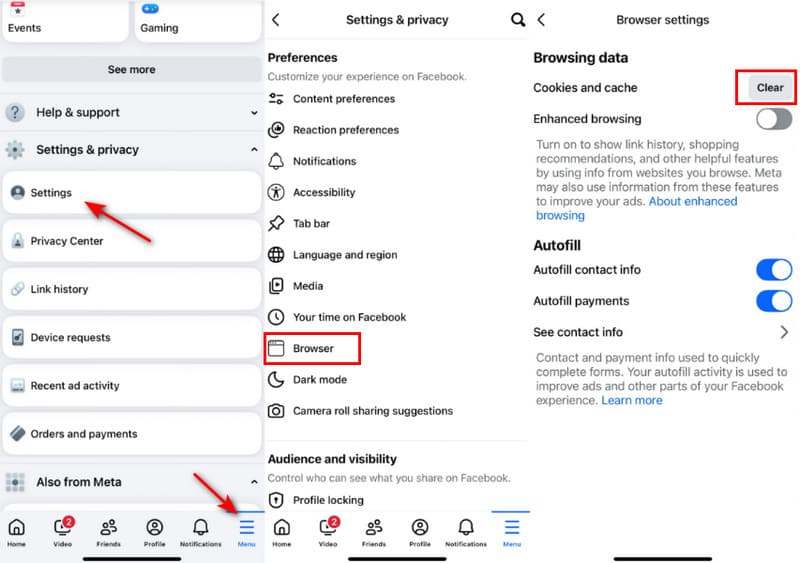
팁 :
쿠키와 캐시는 같은 것인가요?
아닙니다. 쿠키는 로그인 정보와 같은 사용자 데이터를 저장하고 사용자 경험을 개인화하는 데 사용됩니다. 반면 캐시는 더 빠른 로딩을 위해 데이터를 임시로 저장하는 역할을 합니다.
설정에서 iPhone의 Facebook 캐시 지우기
1 단계 iPhone을 잠금 해제하고 설정 앱. 를 탭하세요 일반 옵션을 선택한 다음 iPhone 저장소.
2 단계 아래로 스크롤하여 Facebook 앱을 찾아 누릅니다. Facebook의 기본 인터페이스에 들어가면 다음을 선택할 수 있습니다. 앱 삭제 Facebook에서 캐시 및 기타 파일을 지우세요.

홈 화면에서 Facebook 앱을 길게 눌러서 삭제할 수도 있습니다.
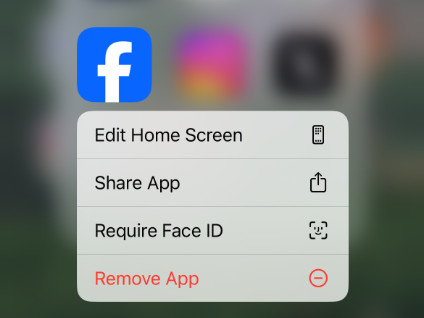
3 단계 iPhone에서 App Store로 이동하여 Facebook 앱을 찾은 다음 다시 설치합니다.
iPhone에서 Facebook 캐시 및 기타 데이터를 철저히 지우십시오.
iPhone에서 Facebook 캐시, 쿠키 및 기타 앱 데이터를 영구적으로 삭제하려는 경우 강력한 기능을 사용할 수 있습니다. 에이피크소프트 아이폰 지우개. iPhone, iPad, iPod 등 iOS 기기에서 모든 콘텐츠와 설정을 제거하는 간단한 방법을 제공합니다.
Facebook 캐시를 철저히 지우세요
- iPhone에서 Facebook 캐시, 쿠키 및 기타 데이터를 지웁니다.
- iPhone, iPad 및 iPod의 모든 iOS 데이터 및 설정을 영구적으로 지웁니다.
- iOS 파일 및 다양한 설정을 제거하기 위해 3가지 지우기 수준을 제공합니다.
- 개인 정보와 중요한 데이터를 복구하지 못하도록 보호하십시오.

iPhone에서 Facebook 캐시를 완벽하고 철저하게 지우는 방법을 알아보려면 아래의 간단한 단계를 따르세요.
1 단계 위 버튼을 눌러 소프트웨어를 다운로드하세요. iPhone을 컴퓨터에 연결하세요.
2 단계 선택 여유 공간 확보 왼쪽 탐색 모음에서 옵션을 선택한 다음 클릭하세요. 빠른 스캔.
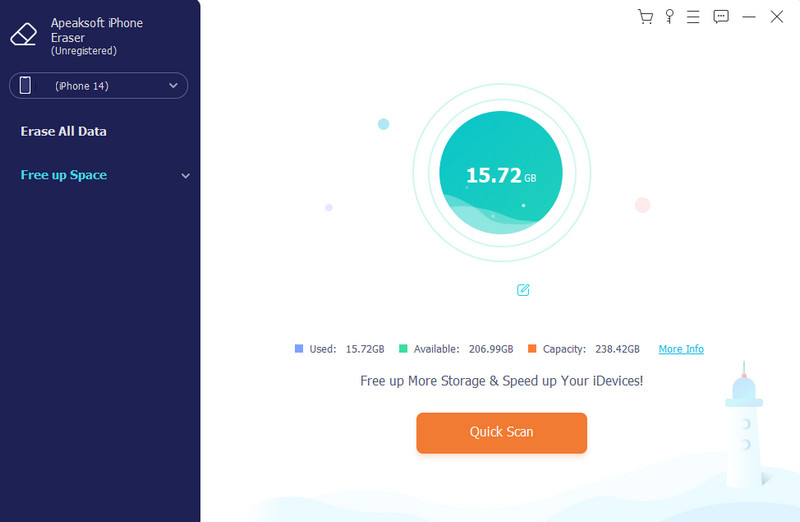
3 단계 클릭 삭제 정크 파일 다음에 버튼을 클릭한 다음 정리를 시작합니다.
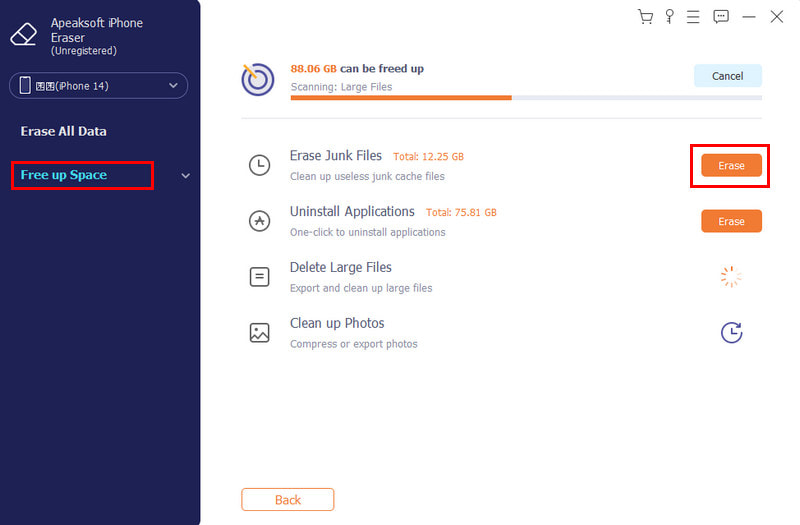
3부. 안드로이드 폰에서 페이스북 앱 캐시를 지우는 방법
Android 사용자이고 Facebook에서 앱 캐시를 지우려면 다음 가이드를 따르세요. 장치에 따라 단계가 다를 수 있습니다.
1 단계 열기 설정 Android 휴대전화에서 앱을 선택하고 앱 및 알림 or 앱 Facebook 앱을 찾는 옵션.

2 단계 Facebook 인터페이스에 들어가면 다음으로 이동하십시오. 저장 및 캐시 그런 다음 캐시 지우기 버튼을 눌러 이 Android 휴대폰에서 Facebook 캐시를 지웁니다. 방법을 알아보려면 여기를 클릭하십시오. Android에서 캐시 지우기.

4부. Mac에서 캐시 및 쿠키 삭제 방법 Facebook
Mac에서 Facebook 캐시, 쿠키, 검색 기록 및 기타 데이터를 빠르게 지우려면 모든 기능을 갖춘 Mac 데이터 정리 도구를 사용할 수 있습니다. Apeaksoft Mac 클리너Facebook 앱의 캐시를 지우거나 Mac에서 웹사이트의 Facebook 캐시를 지우고 싶을 때, 이 앱을 사용하면 됩니다.
Mac에서 Facebook 캐시를 완전히 지우는 방법
- 쓸모없는 파일, 오래된 파일을 삭제하여 Mac 저장 공간을 확보하세요.
- 현재 macOS 시스템 성능을 모니터링합니다.
- Mac 디스크 사용량, 메모리 사용량, CPU 사용량 등을 보고 제어합니다.
안전한 다운로드

Mac에서 Facebook 캐시를 지우는 방법을 알아보려면 아래 단계를 따르세요.
1 단계 위의 다운로드 버튼을 클릭하세요. 안내에 따라 Mac Cleaner를 무료로 설치하고 실행하세요. 이 프로그램은 3가지 주요 기능을 갖추고 있습니다. Status, 청소기및 툴킷.

2 단계 Mac에서 Facebook 캐시를 지우기 전에 다음을 선택할 수 있습니다. Status CPU, 메모리 및 디스크와 같은 현재 Mac 상태를 먼저 볼 수 있습니다.

3 단계 Facebook 캐시 및 쿠키를 지우려면 다음을 사용할 수 있습니다. 청소기 기능입니다. 다양한 시스템 캐시, 앱 캐시, 시스템 로그, 사용자 로그, 지역화 등을 검사하고 제거하는 다양한 옵션이 제공됩니다. 선택하세요. 시스템 정크 그런 다음 간단히 클릭하세요 주사 Mac에서 Facebook 캐시를 스캔하는 버튼입니다.

4 단계 스캔이 완료되면 다음을 클릭할 수 있습니다. 관측 이 파일을 확인하려면 버튼을 누르십시오. Facebook에서 모든 캐시와 쿠키를 선택한 다음 깨끗한 삭제 작업을 확인하는 버튼.

이 권장 Mac Cleaner는 파일 관리자, 제거, 최적화, 개인 정보 보호, 숨기기 등과 같은 다른 유용한 도구도 제공합니다. 에서 쉽게 액세스할 수 있습니다. 툴킷. Mac Cleaner를 사용하면 손쉽게 관리하고 Mac에서 디스크 공간 확보, Mac 성능 향상, Mac 및 개인 정보 보호 등.

5부. Windows에서 웹사이트의 Facebook 캐시를 지우는 방법
Windows PC 사용자로서 Chrome, Safari 또는 Microsoft Edge에서 Facebook 캐시를 지우려면 아래 단계에 따라 PC에서 Facebook 캐시를 효과적으로 삭제할 수 있습니다.
Microsoft Edge에서 웹사이트의 Facebook 캐시를 지우는 방법
컴퓨터에서 Microsoft Edge 브라우저를 열고 오른쪽 상단 모서리에 있는 3개 점 버튼을 클릭한 다음 다음을 선택하세요. 설정 드롭 다운 목록에서 옵션을 선택합니다.
클라임웍스와 함께 하늘과 닿는 여정을 시작하세요 개인 정보 보호 및 서비스 왼쪽 사이드바에서 를 클릭하십시오 지울 항목 선택 버튼 아래에 인터넷 사용 정보 삭제. 시간 범위 목록에서 다음을 선택해야 합니다. 모든 시간.
의 두 상자를 선택하십시오. 쿠키 및 기타 사이트 데이터 및 캐시 된 이미지 및 파일. 그 후 초기화 이제 Facebook에서 캐시를 지우는 버튼입니다.

Chrome에서 웹사이트의 Facebook 캐시를 지우는 방법
Chrome 웹 브라우저에서 항상 Facebook을 사용하는 경우 Facebook을 실행한 다음 오른쪽 상단 모서리에 있는 점 3개 버튼을 클릭합니다. 선택 설정 옵션을 선택한 다음 개인 정보 보호 및 보안.
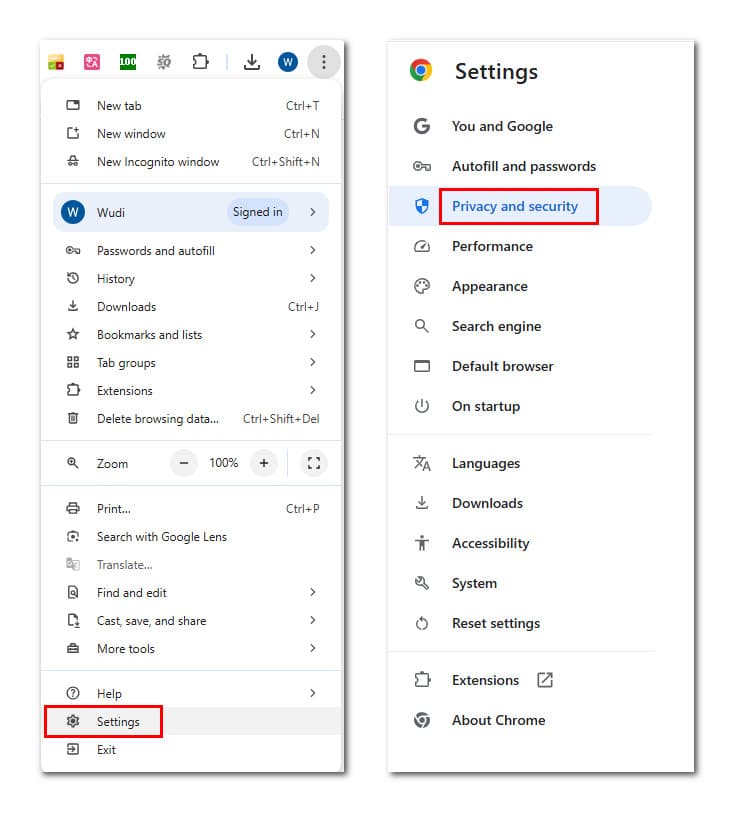
선택 인터넷 사용 정보 삭제 옵션을 선택한 다음 모든 시간 시간 범위의 드롭다운 목록에서. 틱 검색 기록, 쿠키 및 기타 사이트 데이터Walk Through California 프로그램, 캐시 된 이미지 및 파일를 클릭 한 다음 데이터 지우기 모든 Facebook 캐시 및 기타 브라우저 데이터를 제거하는 버튼.
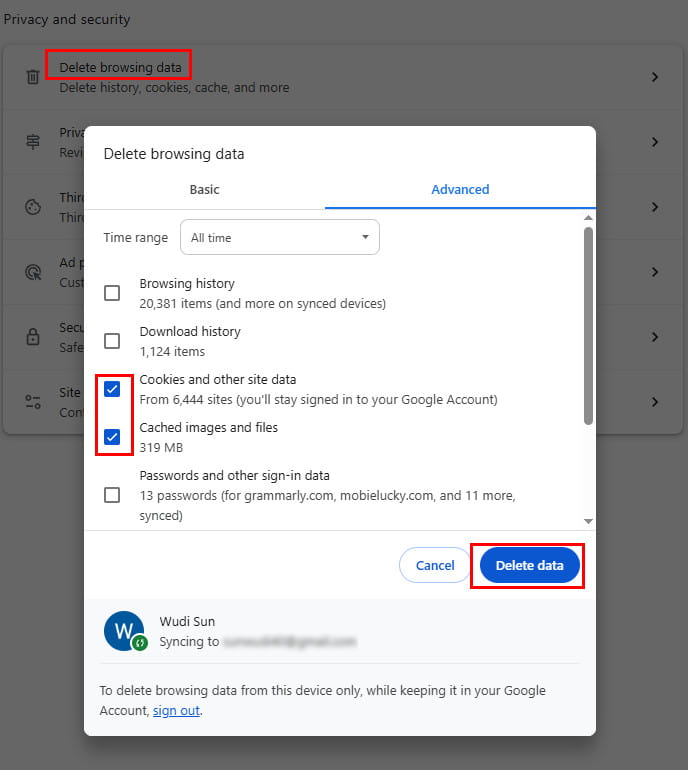
Safari에서 웹사이트의 Facebook 캐시를 지우는 방법
Safari를 통해 Mac에서 Facebook 캐시를 지우려면 다음을 수행하세요.
1 단계 사파리를 열고 클릭 개발 상단 탐색 모음에서.
2 단계 채널 이전 빈 캐시 Facebook 캐시를 지우려면.
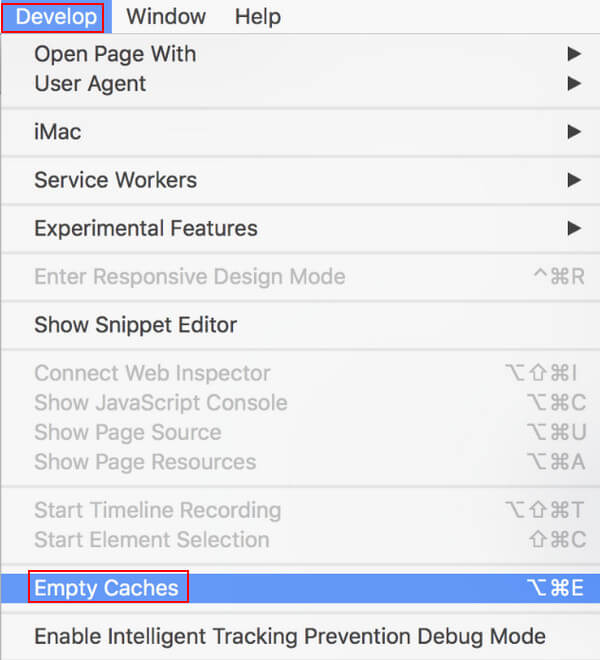
결론
페이스북 캐시를 주기적으로 삭제하는 것은 매우 중요합니다. 이 글에서는 자세한 내용을 안내해 드립니다. 페이스북 캐시를 지우는 방법 다른 장치에서. 이러한 캐시, 쿠키 및 임시 파일을 제거해야 하는 경우 관련 방법에 따라 제거할 수 있습니다.
관련 기사
Facebook 연락처를 iPhone에 동기화하고 싶으신가요? iPhone 6/17/16/15/14 등에 연락처, 사진 등을 동기화하는 13가지 검증된 방법을 확인해 보세요.
실수로 Facebook에서 사진을 삭제하더라도 걱정하지 마세요. 여기에서 iPhone에서 삭제된 Facebook 사진을 복구하는 4가지 방법을 배울 수 있습니다.
Facebook을 삭제하려면 어떻게 해야 하나요? Facebook에서 사진을 삭제하는 방법은? Facebook만 비활성화하는 방법은? 와서 Facebook 삭제에 대해 알아보세요.
이 가이드에서는 백업 유무에 관계없이 iPhone, Android 기기 및 컴퓨터에서 삭제된 Facebook 메시지를 효율적으로 복구하는 방법을 설명합니다.

